Remo-XP.com - Melanjutkan sharing saya beberapa waktu yang lalu tentang membuat toko online dengan mudah menggunakan CMS Toko Lokomedia, nah sekarang saya akan share bagaimana cara install lokomedia di localhost terlebih dahulu. Cekidot,,
Untuk menginstall lokomedia di localhost, anda harus menginstall xampp atau aplikasi sejenis di komputer anda. Disini saya menggunakan xampp. (Download di bawah!)
Tahap pembuatan database CMS Toko Lokomedia :
- Install xampp, kemudian jalankan xampp. Klik start.
- Kalau sudah running dan baru pertama menginstall xampp, coba di browser anda ketik "localhost", kemudian pilih english dan akan tampil seperti ini.
- Sudah pada punya file CMS Lokomedia nya kan?? kalau belum silahkan di download di bawah, dan kalau sudah langsung aja di ekstrak.
- Sekarang anda coba masuk ke PHPMyAdmin => "http://localhost/phpmyadmin/".
- Buat database untuk menampung data-data dari cms lokomedia, klik "DATABASE" Di menu atas, kemudian masukan nama database "dbtoko", klik CREATE.
- Di menu sebelah kiri akan tampil nama database yang baru saja kita buat, sekarang klik nama database tersebut "dbtoko".
- Klik menu "Import" diatas, karena kita akan mengimport sebuah database.
- Klik browse untuk mencari file "dbtoko.sql". Catatan : dbtoko.sql sudah tersedia di dalam paket download cms tokolokomedia.
- Kalau sudah ketemu filenya, klik "GO".
- Jika sukses, akan tampil pesan "Import has been successfully finished, 32 queries executed. (dbtoko.sql)" dan akan terlihat tabel-tabel nya di sebelah kiri.
- Sampai sini tahap pembuatan database selesai, kini saatnya menginstall CMS Tokolokomeida.
- Copy folder dalam paket download ke "xampp\htdocs".
- Buka folder config, kemudian buka "koneksi.php".
- Settingan pada gambar bisa di sesuaikan dengan nama database yang anda gunakan, gambar di atas hanya settingan defaultnya saja. Jika nanti akan di onlinekan, saya rekomendasikan diubah settingan nya (password & nama database), untuk keamanan.
- Selanjutnya anda bisa coba akses di "http://localhost/tokohp"
- Kalau berhasil, akan terlihat seperti ini. (jika menggunakan themes default cms toko lokomedia, tampilan akan beda jika anda menggunakan themes griya).
- Untuk masuk ke halaman admin, anda bisa akses di "http://localhost/tokohp/adminweb/". Info : Ada baiknya anda rename folder adminweb untuk keamanan.
- Default login administrator "username : admin & password : "admin".
- Selesai, selamat mencoba..!!
- Buka file httpd.conf di folder xampp "/apache/conf".
- Cari "mod_rewrite", kemudian hapus tanda "#".
- Misal : #LoadModule rewrite_module modules/mod_rewrite.so.
- Selesai, jangan lupa di save dan restart kembali apache nya (xampp).
Password : www.remo-xp.com
Download XAMPP Windows Free
Download CMS Toko Lokomedia ||






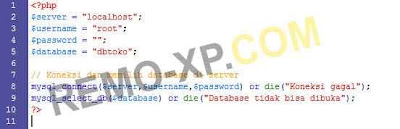



0 komentar: